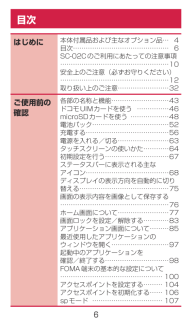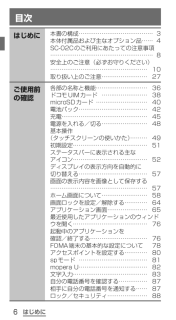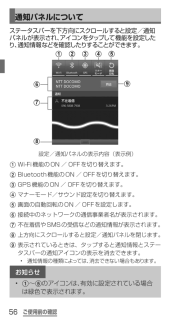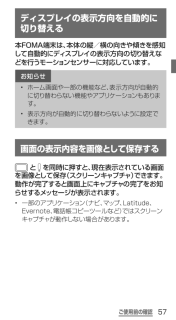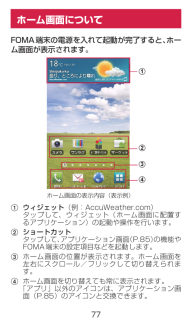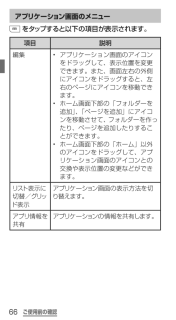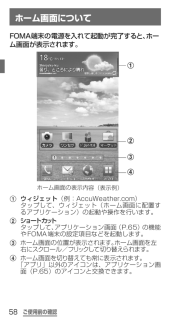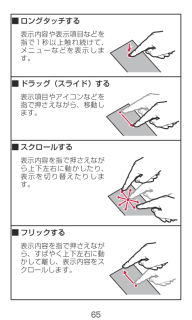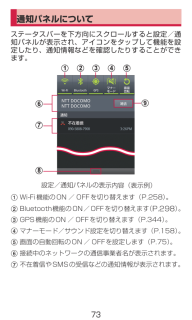Q&A
取扱説明書・マニュアル (文書検索対応分のみ)
"切り替え"1 件の検索結果
"切り替え"410 - 420 件目を表示
全般
質問者が納得「失敗したくない」と言って他人に質問するようなかたが F-07C を買うと絶対に「失敗したと感じる」ことになると思います。F-07C はおそらくあなたが今使っている携帯電話よりも使いづらいといっていいでしょう。この機種を買ってもいいのはこの場所で F-07C がどれだけ批判されようとも買う気がある人だけです。そもそも F-07C はあなたが思っているような「スマートフォン」ではありません。この機種は「Windows 7」と「従来式の携帯電話」が切り替えられることが特徴ですが、Windows 7 側は特に変わ...
4879日前view44
6目次はじめにご使用前の確認本体付属品および主なオプション品… 4目次……………………………………… 6SC-02Cのご利用にあたっての注意事項 ……………………………………………10安全上のご注意(必ずお守りください) ……………………………………………12取り扱い上のご注意……………………32各部の名称と機能………………………43ドコモUIMカードを使う……………46microSDカードを使う………………48電池パック………………………………52充電する…………………………………56電源を入れる/切る……………………63タッチスクリーンの使いかた…………64初期設定を行う…………………………67ステータスバーに表示される主な アイコン…………………………………68ディスプレイの表示方向を自動的に切り替える……………………………………75画面の表示内容を画像として保存する ……………………………………………76ホーム画面について……………………77画面ロックを設定/解除する…………83アプリケーション画面について………85最近使用したアプリケーションの ウィンドウを開く………………………97起動中のアプリケ...
目次はじめにご使用前の確認本書の構成………………………………… 3本体付属品および主なオプション品…… 4SC-02Cのご利用にあたっての注意事項 ……………………………………………… 8安全上のご注意(必ずお守りください) …………………………………………… 10取り扱い上のご注意…………………… 27各部の名称と機能……………………… 36ドコモUIMカード…………………… 38microSDカード……………………… 40電池パック………………………………42充電……………………………………… 45電源を入れる/切る…………………… 48基本操作 (タッチスクリーンの使いかた)……… 49初期設定………………………………… 51ステータスバーに表示される主な アイコン………………………………… 52ディスプレイの表示方向を自動的に 切り替える……………………………… 57画面の表示内容を画像として保存する …………………………………………… 57ホーム画面について…………………… 58画面ロックを設定/解除する………… 64アプリケーション画面………………… 65最近使用したアプリケーションのウィンドウを...
ご使用前の確認通知パネルについてステータスバーを下方向にスクロールすると設定/通知パネルが表示され、アイコンをタップして機能を設定したり、通知情報などを確認したりすることができます。設定/通知パネルの表示内容(表示例)1 2 3 4 56789a Wi-Fi機能のON / OFFを切り替えます。b Bluetooth機能のON / OFFを切り替えます。c GPS機能のON / OFFを切り替えます。d マナーモード/サウンド設定を切り替えます。e 画面の自動回転のON/ OFFを設定します。f 接続中のネットワークの通信事業者名が表示されます。g 不在着信やSMSの受信などの通知情報が表示されます。h 上方向にスクロールすると設定/通知パネルを閉じます 。i 表示されているときは、タップすると通知情報とステータスバーの通知アイコンの表示を消去できます。• 通知情報の種類によっては、消去できない場合もあります。お知らせ• a~eのアイコンは、有効に設定されている場合は緑色で表示されます。56
ご使用前の確認ディスプレイの表示方向を自動的に切り替える本FOMA端末は、本体の縦/横の向きや傾きを感知して自動的にディスプレイの表示方向の切り替えなどを行うモーションセンサーに対応しています。お知らせ• ホーム画面や一部の機能など、表示方向が自動的に切り替わらない機能やアプリケーションもあります。• 表示方向が自動的に切り替わらないように設定できます。画面の表示内容を画像として保存する と を同時に押すと、現在表示されている画面を画像として保存(スクリーンキャプチャ)できます。動作が完了すると画面上にキャプチャの完了をお知らせするメッセージが表示されます。• 一部のアプリケーション(ナビ、マップ、Latitude、Evernote、電話帳コピーツールなど)ではスクリーンキャプチャが動作しない場合があります。57
ご使用前の確認 ■ドラッグ(スライド)する表示項目やアイコンなどを指で押さえながら、移動します。 ■スクロールする表示内容を指で押さえながら上下左右に動かしたり、表示を切り替えたりします。 ■フリックする表示内容を指で押さえながら、すばやく上下左右に動かして離し、表示内容をスクロールします。 ■2本の指の間隔を広げる/狭める表示されている画像やホームページなどを2本の指で押さえながら、指の間隔を広げたり、狭めたりして表示内容の拡大/縮小ができます。50
77ホーム画面についてFOMA端末の電源を入れて起動が完了すると、ホーム画面が表示されます。ホーム画面の表示内容(表示例)1234a ウィジェット(例:AccuWeather.com)タップして、ウィジェット(ホーム画面に配置するアプリケーション)の起動や操作を行います。b ショートカットタップして、アプリケーション画面(P.85)の機能やFOMA端末の設定項目などを起動します。c ホーム画面の位置が表示されます。ホーム画面を左右にスクロール/フリックして切り替えられます。d ホーム画面を切り替えても常に表示されます。「アプリ」以外のアイコンは、アプリケーション画面(P.85)のアイコンと交換できます。
ご使用前の確認アプリケーション画面のメニュー をタップすると以下の項目が表示されます。項目 説明編集 • アプリケーション画面のアイコンをドラッグして、表示位置を変更できます。また、画面左右の外側にアイコンをドラッグすると、左右のページにアイコンを移動できます。• ホーム画面下部の「フォルダーを追加」、「ページを追加」にアイコンを移動させて、フォルダーを作ったり、ページを追加したりすることができます。• ホーム画面下部の「ホーム」以外のアイコンをドラッグして、アプリケーション画面のアイコンとの交換や表示位置の変更などができます。リスト表示に切替/グリッド表示アプリケーション画面の表示方法を切り替えます。アプリ情報を共有アプリケーションの情報を共有します。66
ご使用前の確認ホーム画面についてFOMA端末の電源を入れて起動が完了すると、ホーム画面が表示されます。ホーム画面の表示内容(表示例)1234a ウィジェット(例:AccuWeather.com)タップして、ウィジェット(ホーム画面に配置するアプリケーション)の起動や操作を行います。b ショートカットタップして、アプリケーション画面(P.65)の機能やFOMA端末の設定項目などを起動します。c ホーム画面の位置が表示されます。ホーム画面を左右にスクロール/フリックして切り替えられます。d ホーム画面を切り替えても常に表示されます。「アプリ」以外のアイコンは、アプリケーション画面(P.65)のアイコンと交換できます。58
65 ■ロングタッチする表示内容や表示項目などを指で1秒以上触れ続けて、メニューなどを表示します。 ■ドラッグ(スライド)する表示項目やアイコンなどを指で押さえながら、移動します。 ■スクロールする表示内容を指で押さえながら上下左右に動かしたり、表示を切り替えたりします。 ■フリックする表示内容を指で押さえながら、すばやく上下左右に動かして離し、表示内容をスクロールします。
73通知パネルについてステータスバーを下方向にスクロールすると設定/通知パネルが表示され、アイコンをタップして機能を設定したり、通知情報などを確認したりすることができます。設定/通知パネルの表示内容(表示例)1 2 3 4 56789a Wi-Fi機能のON/ OFFを切り替えます(P.258)。b Bluetooth機能のON/OFFを切り替えます(P.298)。c GPS機能のON/ OFFを切り替えます(P.344)。d マナーモード/サウンド設定を切り替えます(P.158)。e 画面の自動回転のON /OFFを設定します(P.75)。f 接続中のネットワークの通信事業者名が表示されます。g 不在着信やSMSの受信などの通知情報が表示されます。
- 1